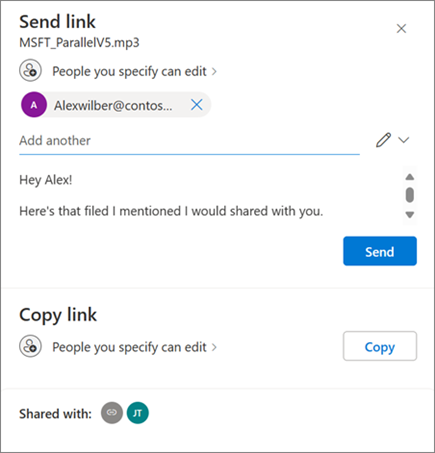
Prøv det!
Dele bilder eller filer med en kobling
Med filene i OneDriveskylagring kan du dele dem med andre, kontrollere hvem som kan vise eller redigere dem, og samarbeide samtidig.
-
Velg filene eller bildene du vil dele, i OneDrivefillagring, og velg deretter Del

-
Velg Kan redigere i Send-koblingen for å gi tillatelse til å redigere filene.
Velg Kan vise for å gi tillatelse til å vise, men ikke redigere filene.
-
Velg Kopier i Kopier-koblingen for å få en kobling som kan deles, til filene eller bildene.
Dele filer eller bilder i en e-postmelding
-
Velg filene eller bildene du vil dele, og velg deretter Del

-
Velg om du vil tillate redigering eller visning av tillatelser.
-
Skriv inn e-postadressene til personene du vil dele med, og legg til en valgfri melding.
-
Velg Send.
Alle du deler med, mottar en e-postmelding.
Del en mappe
-
Velg mappen du vil dele, og velg deretter Del

-
Velg om du vil tillate redigering eller visning eller tillatelser.
-
Skriv inn e-postadressene til personene du vil dele med, og legg til en valgfri melding.
-
Velg Send eller kopier for å få en kobling som kan deles.
Endre tillatelser
-
Høyreklikk på en delt mappe eller fil, naviger til OneDrive , og velg deretter Administrer tilgang.
-
Gjør ett av følgende:
-
Velg Gi tilgang til å dele med flere personer.
-
Velg Koblinger for å endre tillatelser.
Velg rullegardinlisten Kan redigere eller Kan vise for å endre tillatelser eller Fjerne direkte tilgang.
-
Velg Fjern for å slette koblingen.
-
Beskytt delte filer ved hjelp av passord og koblinger som utløper
Deling av filer og bilder er en nødvendighet for samarbeid, deling av informasjon med familiemedlemmer eller distribusjon av viktige dokumenter til andre. Microsoft 365 Grunnleggende, personlige eller familieabonnenter har tilgang til avanserte, sikrede og kontrollerte delingsalternativer.
Obs!: Microsoft 365 Grunnleggende, personlige og familieabonnenter har tilgang til avanserte, sikrede og kontrollerte delingsalternativer.
-
Klikk delingskontrollen for ønsket fil eller mappe for å åpne dialogboksen Deling .
-
Velg rullegardinkontrollen Rediger, og velg deretter Delingsinnstillinger.
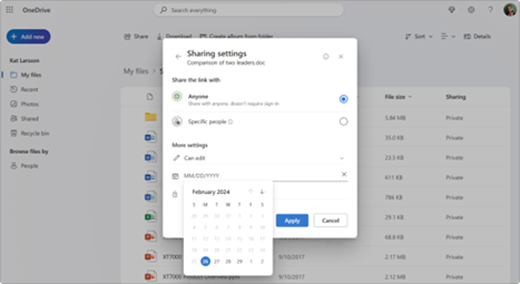
-
Velg utløpsalternativet for å angi en dato når koblingen utløper (noe som gjør filen eller mappen utilgjengelig).
-
Bruk passordalternativet til å tilordne et unikt passord som mottakerne må angi for å få tilgang til den delte filen eller mappen (husk å formidle dette passordet til de tiltenkte mottakerne separat).
Tips!:
-
Bruk passordalternativet til å tilordne et unikt passord som mottakerne må angi for å få tilgang til den delte filen eller mappen (husk å formidle dette passordet til de tiltenkte mottakerne separat).
-
Det er alltid lurt å holde oversikt over innholdet du har delt med venner, familie og samarbeidspartnere. OneDrive gjør det enkelt. Logg deg ganske enkelt på kontoen din på OneDrive.com, og i navigasjonsområdet til venstre ser du en visning kalt Delt. Med denne visningen kan du raskt se alt innholdet som er delt, spesielt innholdet du har delt med andre.
-
Fra delt visning klikker du ganske enkelt delingskontrollen for å vise dialogboksen Deling . Derfra kan du se hvem som har tilgang til filer og mapper. Hvis du klikker på hvert navn, åpnes de avanserte kontrollene, slik at du kan oppdatere tillatelser.
Vil du vite mer?
Dele OneDrive-filer og -mapper
Stoppe deling av OneDrive- eller SharePoint-filer eller -mapper, eller endre tillatelser










